一覧に表示されない理由と、手動削除の正しい方法
はじめに
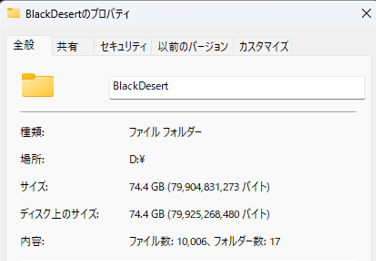
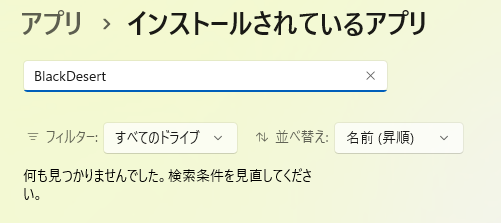
新しいパソコンを購入したので、以前使っていたパソコンのHDDを新しいPCに繋げました。
そこで、不要なデータ(主にゲーム)をアンインストールしようと思ったのですが、「プログラムの追加と削除」にアプリやソフトが表示されません。
アンインストールを専門とした外部のソフトを用いても結局はプログラムとして認識されず、解決には及びませんでした。
「ソフトはアンインストーラーで消すべき」「手動でフォルダ削除はダメ」っていうのは今や常識ですが、今回のケースではその限りではありませんでした。
この記事では、同じようなことで悩んでいる人に向けて、「なぜ表示されないのか? 」そして 「どうすればいいのか?」その理由と正しい対処法を解説していきます。
プログラムとして認識されない理由
答えはとても単純です。
レジストリに情報がないから、Windowsが「インストールされたソフト」と認識していない
ソフトやゲームをインストールすると、WindowsはCドライブ上の「レジストリ」(正確には、OSがインストールされているCドライブ)に、その情報を書き込みます。
しかし、別のPCにHDDをつなげても、そのHDDのレジストリ情報はありません。
つまり、「データ本体はあるけど、Windowsから見たらそれはただの謎のフォルダ」なのです。
そのため、コントロールパネルにも、アプリ一覧にも表示されない、というわけです。
具体的な解決策
手動でファイルを削除
こういった場合、手動でフォルダを削除してまったく問題ありません。むしろ、これが正しい対応です。
Dドライブ上から、ファイルやフォルダを直接消すだけで完了です。
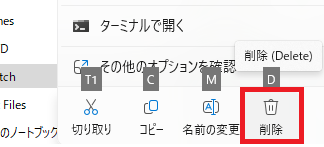
Steamのようなゲームランチャー、クライアント系ソフトの場合は、フォルダを「プログラムとして認識しなおす」事が可能です。これについては後に解説します。
(任意)残存ファイルの削除
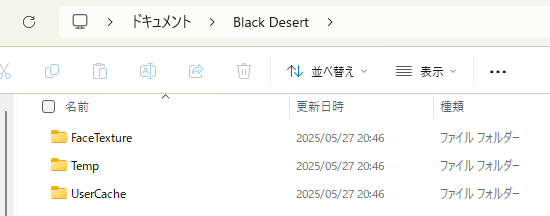
Cドライブに設定ファイルやログを出力するアプリやソフトもあります。
HDDに移動後に起動し何らかの操作をした場合はそれらのファイルが生成されている可能性があるので、任意で削除してください。
以下のような場所に残っている可能性が高いです。
C:\Users\[ユーザー名]\AppData\Local\またはRoamingC:\Users\[ユーザー名]\Documents\C:\ProgramData\
(任意)レジストリの掃除
今回は「レジストリに情報がないソフト」なので、特別にクリーンアップする必要はありません。
ですが、気になる方はCCleanerなどのツールで軽くメンテナンスしてみても良いでしょう。
Steamで「プログラムとして認識しなおす」手順
Steamのようなゲームランチャー、クライアント系ソフトの場合は、フォルダを「プログラムとして認識しなおす」事が可能です。
【Steamの例】
- Steamの「設定」→「ストレージ」から、Dドライブを追加
- SteamがDドライブをスキャンし、インストールされているゲームをプログラムとして認識しなおす
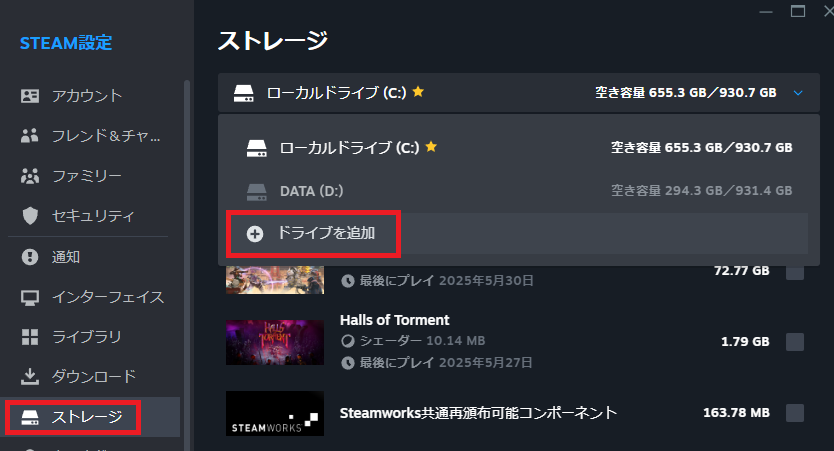
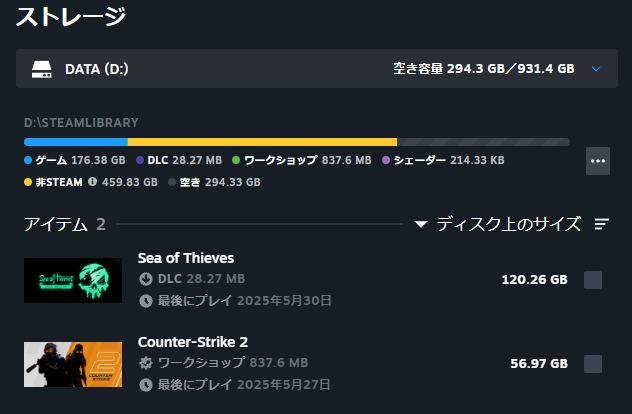
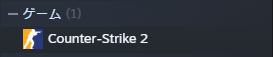
これで、グレーアウトしていたHDD上のゲームがプログラムとして認識されました。
勿論ここからプレイすることも、アンインストールすることもできます。
まとめ
「ソフトはアンインストーラーで消すべき」「手動でフォルダ削除はダメ」っていうのは常識的なことですが、今回のような場面は例外でした。
検索キーワードが難しくたどり着く事も少ないかもしれませんが、同じような境遇の方にこの記事が少しでも安心材料になれば嬉しいです。

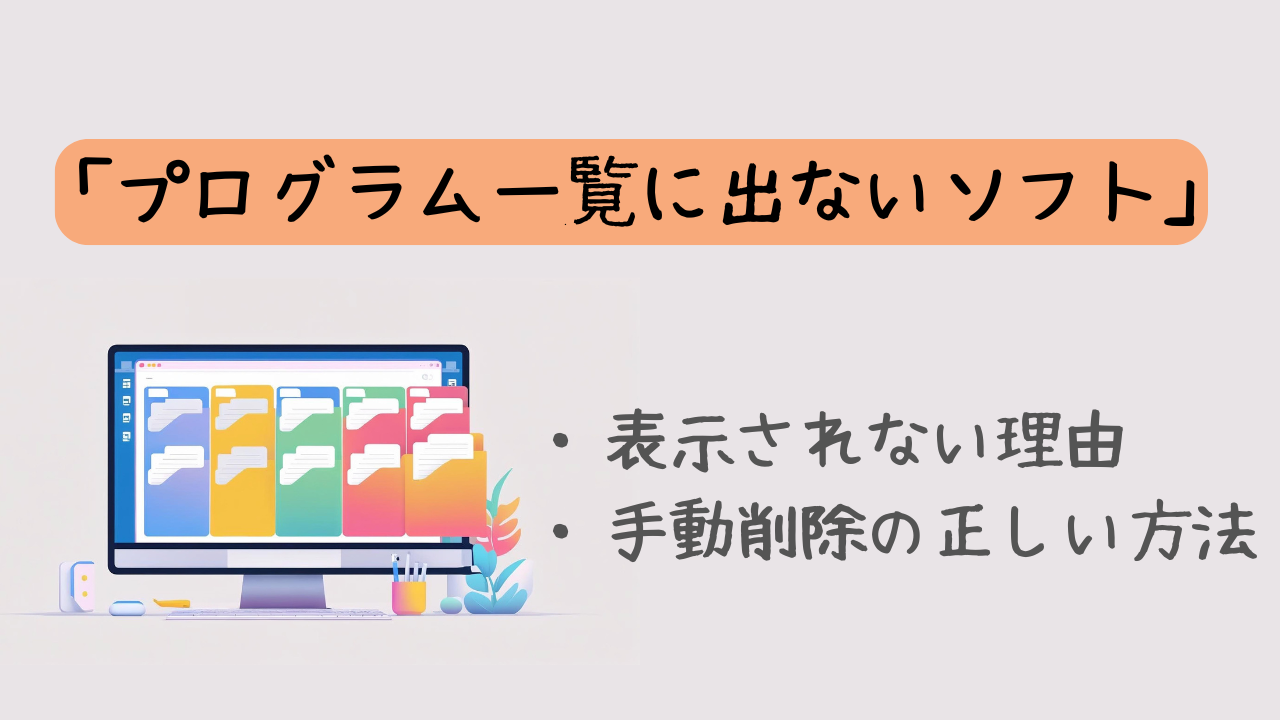
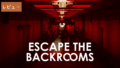
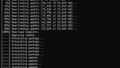
コメント